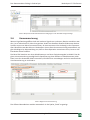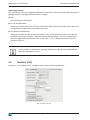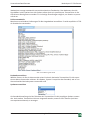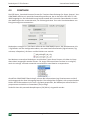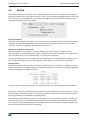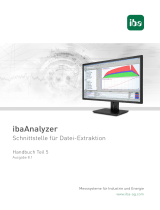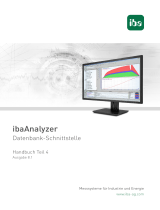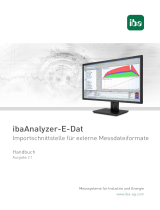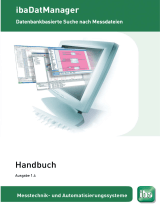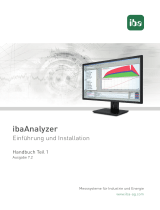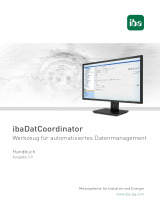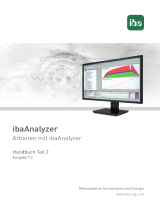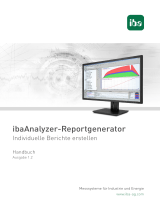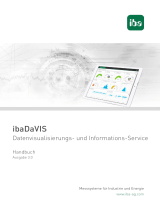Im Folgenden finden Sie eine kurze Information zu den Datenextraktor V7-File-Extract. Dieses Handbuch beschreibt die Funktionen und Anwendungen der Software ibaAnalyzer-V7-File-Extract. Die Software ermöglicht die automatische Extraktion von Messdaten in Standardformate. Unterstützte Formate sind iba (.dat), Text (CSV), Apache Parquet, Matlab (.mat), COMTRADE und TDMS. Die Software enthält Funktionen zum Laden von Messungen, zur Datentransformation und zur automatischen Verarbeitung.
Im Folgenden finden Sie eine kurze Information zu den Datenextraktor V7-File-Extract. Dieses Handbuch beschreibt die Funktionen und Anwendungen der Software ibaAnalyzer-V7-File-Extract. Die Software ermöglicht die automatische Extraktion von Messdaten in Standardformate. Unterstützte Formate sind iba (.dat), Text (CSV), Apache Parquet, Matlab (.mat), COMTRADE und TDMS. Die Software enthält Funktionen zum Laden von Messungen, zur Datentransformation und zur automatischen Verarbeitung.




















-
 1
1
-
 2
2
-
 3
3
-
 4
4
-
 5
5
-
 6
6
-
 7
7
-
 8
8
-
 9
9
-
 10
10
-
 11
11
-
 12
12
-
 13
13
-
 14
14
-
 15
15
-
 16
16
-
 17
17
-
 18
18
-
 19
19
-
 20
20
-
 21
21
-
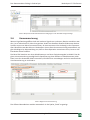 22
22
-
 23
23
-
 24
24
-
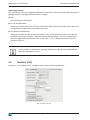 25
25
-
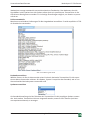 26
26
-
 27
27
-
 28
28
-
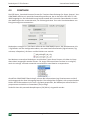 29
29
-
 30
30
-
 31
31
-
 32
32
-
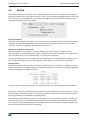 33
33
-
 34
34
-
 35
35
-
 36
36
-
 37
37
-
 38
38
Im Folgenden finden Sie eine kurze Information zu den Datenextraktor V7-File-Extract. Dieses Handbuch beschreibt die Funktionen und Anwendungen der Software ibaAnalyzer-V7-File-Extract. Die Software ermöglicht die automatische Extraktion von Messdaten in Standardformate. Unterstützte Formate sind iba (.dat), Text (CSV), Apache Parquet, Matlab (.mat), COMTRADE und TDMS. Die Software enthält Funktionen zum Laden von Messungen, zur Datentransformation und zur automatischen Verarbeitung.
Verwandte Artikel
-
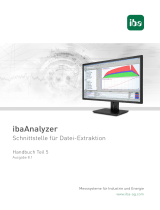 IBA ibaAnalyzer Bedienungsanleitung
IBA ibaAnalyzer Bedienungsanleitung
-
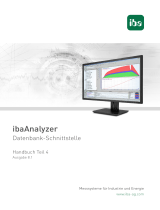 IBA ibaAnalyzer Bedienungsanleitung
IBA ibaAnalyzer Bedienungsanleitung
-
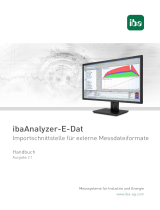 IBA ibaAnalyzer-E-Dat Bedienungsanleitung
IBA ibaAnalyzer-E-Dat Bedienungsanleitung
-
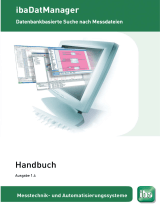 IBA ibaDatManager Bedienungsanleitung
IBA ibaDatManager Bedienungsanleitung
-
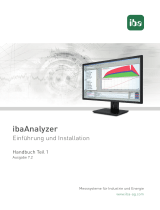 IBA ibaAnalyzer Bedienungsanleitung
IBA ibaAnalyzer Bedienungsanleitung
-
 IBA ibaDatCoordinator Bedienungsanleitung
IBA ibaDatCoordinator Bedienungsanleitung
-
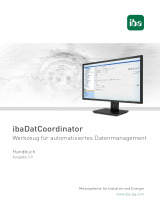 IBA ibaDatCoordinator Bedienungsanleitung
IBA ibaDatCoordinator Bedienungsanleitung
-
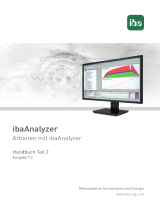 IBA ibaAnalyzer Bedienungsanleitung
IBA ibaAnalyzer Bedienungsanleitung
-
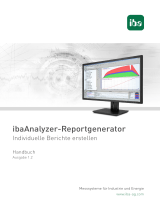 IBA ibaAnalyzer-Reportgenerator Bedienungsanleitung
IBA ibaAnalyzer-Reportgenerator Bedienungsanleitung
-
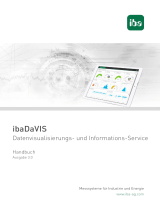 IBA ibaDaVIS Bedienungsanleitung
IBA ibaDaVIS Bedienungsanleitung